Impossible d’installer l’imprimante, une autre imprimante portant ce nom existe déjà
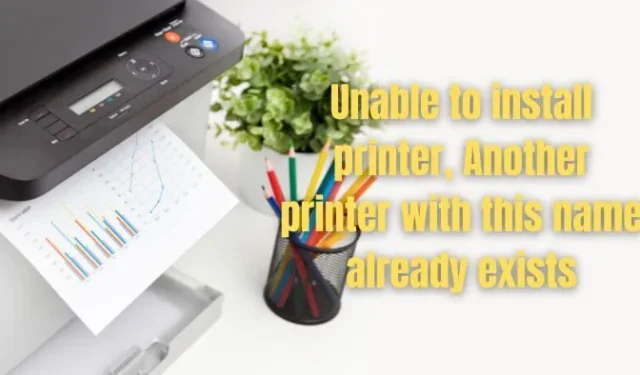
Que signifie cette erreur?
L’erreur est explicite. Cela signifie simplement qu’une autre imprimante est installée sur votre ordinateur avec le même nom que l’imprimante actuelle que vous essayez d’installer.
Chaque imprimante installée sur votre ordinateur doit avoir un identifiant unique. Mais l’erreur se produit lorsque deux imprimantes utilisent le même identifiant.
Il y a aussi de fortes chances que vous ayez supprimé votre imprimante existante et essayé de réinstaller le nouveau pilote. Dans ce cas, l’entrée de registre de l’imprimante existe toujours sur votre ordinateur, vous empêchant de réinstaller votre imprimante.
Correction Impossible d’installer l’imprimante, une autre imprimante portant ce nom existe déjà
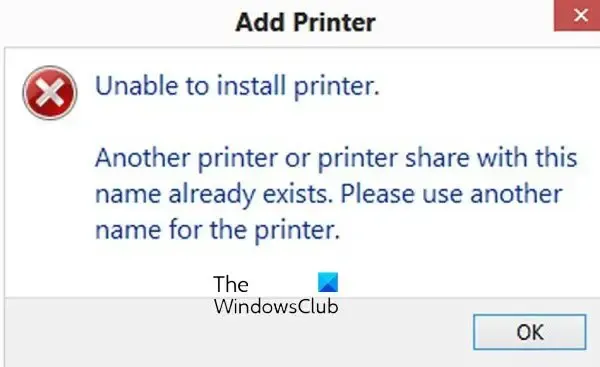
Maintenant que vous savez ce que signifie l’erreur, voici quelques correctifs que vous pouvez utiliser pour vous débarrasser de l’erreur :
- Suppression de l’imprimante existante portant le même nom
- Supprimer l’ancienne imprimante du registre
- Redémarrez le service Spouleur d’impression
Vous aurez besoin d’un compte administrateur pour exécuter ces suggestions. Nous vous recommandons également de créer un point de restauration système en cas de problème.
1] Suppression de l’imprimante existante portant le même nom
Si une imprimante existante est installée sur votre système, supprimez-la avant d’installer le nouveau pilote. Pour supprimer le pilote d’imprimante, procédez comme suit :
- Appuyez sur la touche Windows + I pour lancer les paramètres.
- Accédez à Bluetooth et appareils> Imprimantes et scanners.
- Ensuite, sélectionnez votre imprimante et cliquez sur le bouton Supprimer pour désinstaller votre imprimante.
- Une fois l’imprimante retirée, redémarrez votre PC et réinstallez-la ; Il devrait fonctionner parfaitement.
2] Supprimer l’ancienne imprimante du registre
Vous pouvez toujours rencontrer l’erreur même si vous avez supprimé le pilote d’imprimante existant. En effet, les détails de l’imprimante sont toujours stockés dans les fichiers de registre.
Vous devez donc supprimer le registre d’imprimante existant, puis réinstaller votre imprimante. Cependant, avant d’apporter des modifications aux fichiers de registre, assurez-vous de faire une sauvegarde de votre registre pour être plus sûr.
Voici toutes les étapes que vous devez suivre :
- Ouvrir l’Éditeur du Registre
- Accédez au chemin suivant :
HKEY_LOCAL_MACHINE\SYSTEM\CurrentControlSet\Control\Print\Printers
3] Arrêtez le service de spouleur d’impression
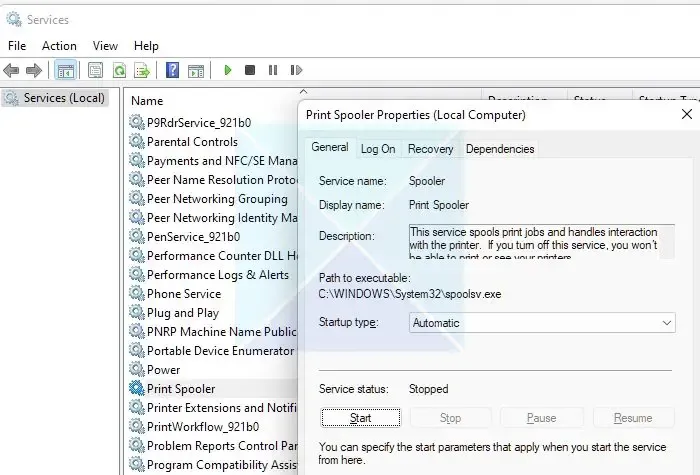
Si vous ne pouvez pas supprimer l’imprimante à l’aide du registre ou de la méthode directe, le service de spouleur d’imprimante peut la bloquer. Print Spooler est un service Windows chargé de gérer tous les travaux d’impression sur votre PC. Donc, si cela ne fonctionne pas, votre imprimante ne fonctionnera pas non plus.
Pour redémarrer le service, procédez comme suit :
- Lancez Exécuter en appuyant sur la touche Windows + R.
- Tapez services.msc et appuyez sur Entrée.
- Recherchez maintenant le spouleur d’imprimante, cliquez dessus avec le bouton droit de la souris et sélectionnez Propriétés.
- Ensuite, si le service est en cours d’exécution, cliquez sur le bouton Arrêter pour arrêter le service.
- Une fois cela fait, essayez de retirer votre imprimante, et cela devrait fonctionner.
C’était donc une solution rapide pour l’impossibilité d’installer l’imprimante, une autre imprimante portant ce nom existe déjà par erreur. Assurez-vous qu’aucune imprimante existante portant le même nom ou registre n’est installée sur votre PC. S’il y en a, retirez-les; tu ne devrais pas avoir de soucis. Cependant, vous devez envisager de réinitialiser votre PC si rien ne fonctionne pour vous.
Comment réparer le nom de partage qui existe déjà ?
Si vous partagez une imprimante sur un réseau, vous devez lui donner un nom unique, similaire à la façon dont vous le faites lorsque vous l’ajoutez à votre PC. Donc, si vous obtenez le même nom de partage lorsque vous partagez l’imprimante sur le réseau, il est préférable de changer le nom de votre imprimante ou de demander à l’administrateur de changer le nom de l’autre imprimante.
Comment changer le nom de votre imprimante ?
Vous pouvez le faire en accédant à Paramètres Windows > Bluetooth et périphériques > Imprimantes et en sélectionnant l’imprimante. Passez aux paramètres de l’imprimante et cliquez sur Propriétés de l’imprimante. Sous l’onglet général, vous aurez la possibilité de changer le nom de l’imprimante.


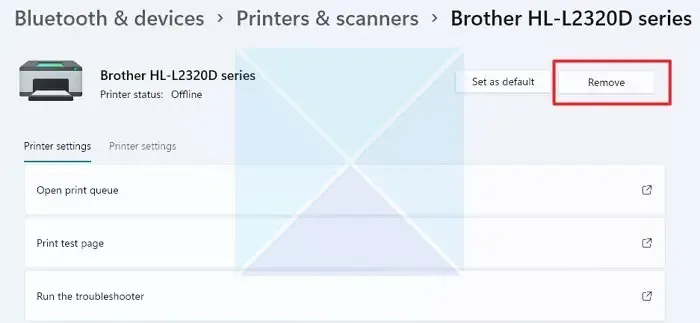
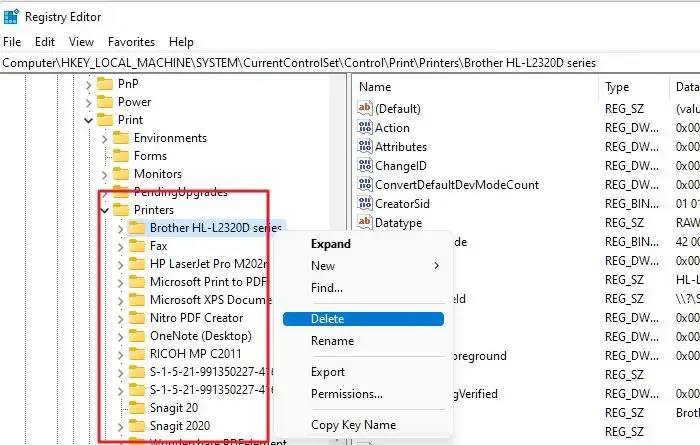

Laisser un commentaire